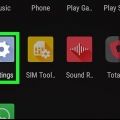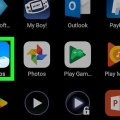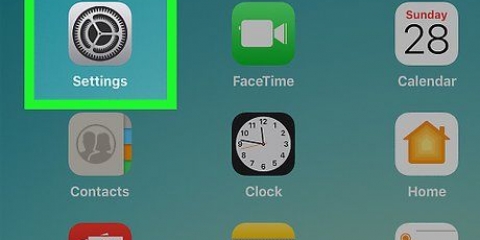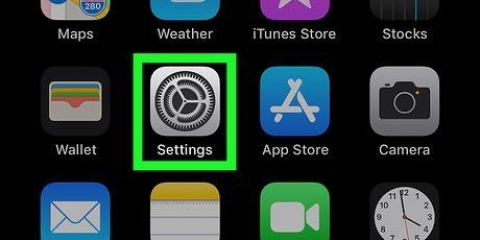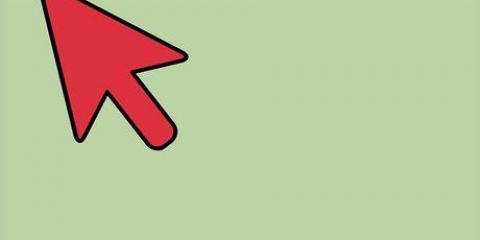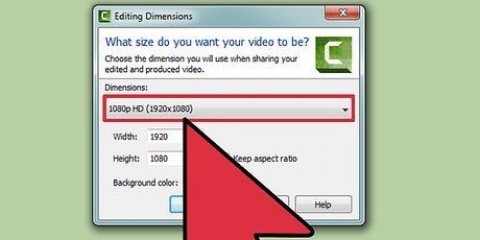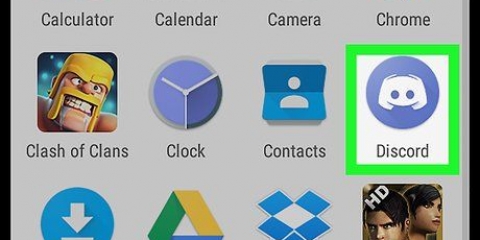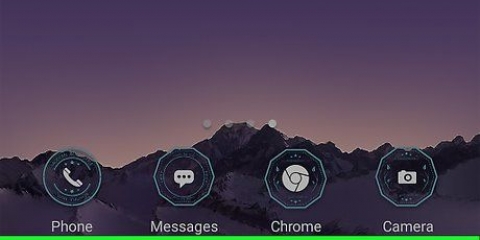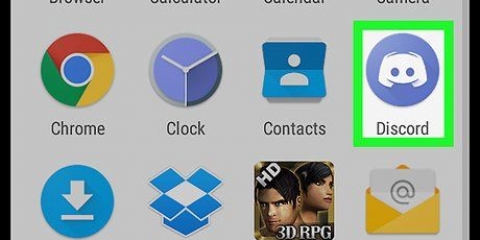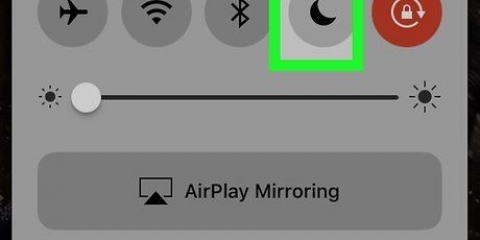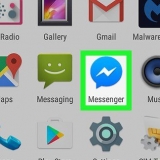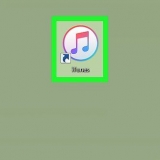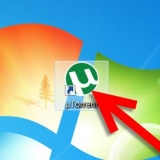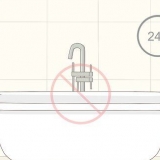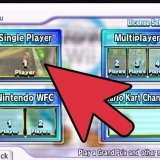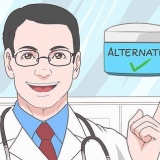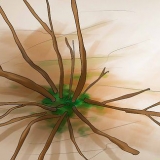Puoi modificare il PPI del tuo telefono con una manciata di app, ma il tuo Android deve essere rootato affinché queste app funzionino. Potresti notare una distorsione con la tastiera su schermo del tuo Android dopo aver cambiato la risoluzione. Puoi installare una tastiera che si ridimensiona con PPI (come GBoard) per risolvere questo problema.
Cambia la risoluzione dello schermo del tuo android
Contenuto
Questo tutorial ti mostrerà come ridimensionare la risoluzione dello schermo su telefoni e tablet Android. Su alcuni dispositivi Android, puoi modificare la risoluzione dello schermo nel menu Display in Impostazioni. Sui dispositivi Android che non dispongono di questa funzione, puoi modificare la risoluzione dello schermo dalla modalità sviluppatore.
Passi
Metodo 1 di 2: utilizzo della modalità sviluppatore

1. Apri Impostazioni
sul tuo Android. Per fare ciò, tocca l`icona dell`app Impostazioni, che ricorda una ruota dentata colorata. - Puoi anche scorrere verso il basso dalla parte superiore dello schermo e quindi toccare l`icona a forma di ingranaggio nel menu a discesa risultante.

2. Scorri verso il basso e toccaA proposito di questo telefono. Lo troverai nella parte inferiore del menu Impostazioni.

3. Scorri verso il basso fino alla sezione "Numero build". Si trova nella parte inferiore del menu "Informazioni su questo telefono".
Se non vedi questa opzione, tocca l`icona che ricorda una lente d`ingrandimento nell`angolo in alto a destra. Digita "Costruisci modello" nella barra di ricerca.

4. Tocca 7 voltenumero di build. Questo sblocca il menu Opzioni per gli sviluppatori. Puoi utilizzare l`opzione Sviluppatore per modificare la risoluzione del tuo Android.
Dovresti vedere un messaggio del tipo "Ora sei uno sviluppatore!` dovrebbe apparire una volta abilitata la modalità sviluppatore.

5. Tocca il pulsante Indietro. Questo ti riporterà alla pagina Impostazioni.

6. ToccaOpzioni per gli sviluppatori. Questa opzione sarebbe vicina all`opzione A proposito di questo telefono dover stare.
Su alcuni telefoni Android, devi scorrere verso l`alto o verso il basso per trovare questa opzione.

7. Scorri verso il basso e toccaLarghezza minima o Larghezza minima. Troverai questa opzione in fondo alla pagina.
Questa opzione si trova nella parte inferiore della pagina delle opzioni dello sviluppatore, quindi potrebbe essere necessario scorrere verso il basso per un po` prima di raggiungerla.

8. Immettere una nuova larghezza. Tocca il campo di testo al centro della finestra a comparsa, quindi digita la larghezza di risoluzione desiderata.
Le risoluzioni Android sono un minimo di 120 e un massimo di 640. Più grande è il numero, più piccoli saranno gli elementi sullo schermo (testo, icone).

9. Toccaok. Questa opzione si trova nella parte inferiore della finestra pop-up. In questo modo regolerai la risoluzione del tuo Android.
Metodo 2 di 2: utilizzo del menu delle impostazioni dello schermo

1. Apri Impostazioni
sui tuoi androidi. È l`icona che sembra un ingranaggio. Tocca l`icona nel menu delle app o nella schermata iniziale per aprire il menu Impostazioni. - Puoi anche scorrere verso il basso dalla parte superiore dello schermo e quindi toccare l`icona a forma di ingranaggio nel menu a discesa risultante.

2. ToccaSchermo. Questa opzione è accanto a un`icona che assomiglia a un sole nel menu Impostazioni.
Se non vedi l`opzione Display nel menu Impostazioni, tocca l`icona della lente d`ingrandimento nell`angolo in alto a destra e digita "Display" nella barra di ricerca per cercare le impostazioni di visualizzazione.

3. ToccaRisoluzione dello schermo. Questa opzione si trova al centro del menu Visualizza.
Non tutti i telefoni Android hanno la possibilità di modificare la risoluzione dello schermo.

4. ToccaHD, FHD o WQHD. HD è la risoluzione più bassa a circa 1280 x 720 pixel per pollice quadrato (PPI). FHD è una risoluzione media con 1920 x 1080 PPI. WQHD è la più alta risoluzione dello schermo con 2560×1440 PPI.

5. ToccaApplicare. Questo applicherà le nuove impostazioni di risoluzione dello schermo.
Consigli
Avvertenze
- La modifica delle impostazioni in Modalità sviluppatore può causare danni permanenti al telefono
- In alcuni casi, la modifica del DPI causerà problemi di compatibilità quando si utilizza Google Play Store per scaricare app. Se riscontri questo problema, puoi ripristinare le impostazioni originali del DPI, scaricare l`app e quindi modificare nuovamente il DPI.
- Mentre puoi aumentare o diminuire la risoluzione del tuo telefono per aumentare o diminuire le dimensioni delle cose sullo schermo, non puoi aumentare la risoluzione del tuo Android a una definizione più alta (diciamo, da 720p a 1080p), perché la definizione è dettata dal schermo fisico dell`Android stesso.
Articoli sull'argomento "Cambia la risoluzione dello schermo del tuo android"
Condividi sui social network:
Simile
Popolare